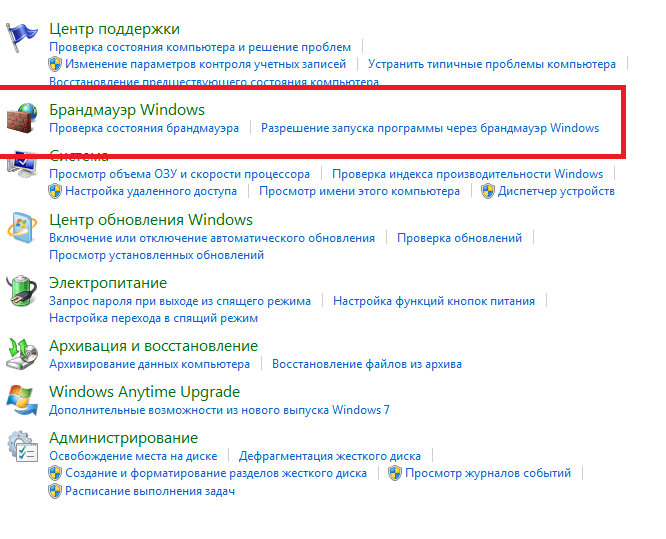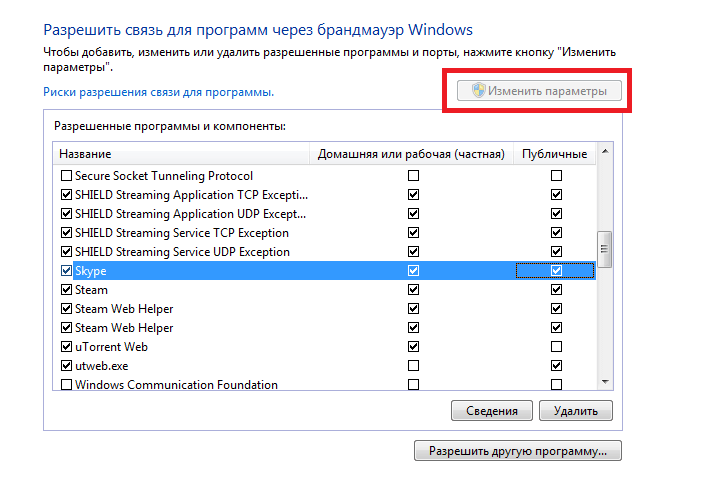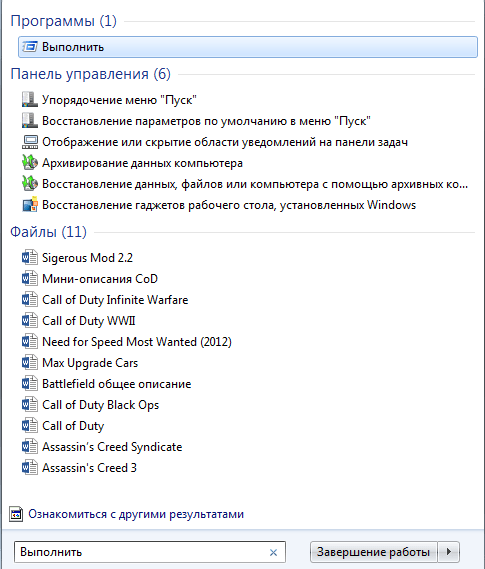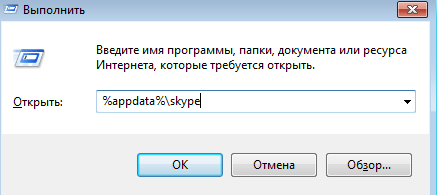Одна из частых проблем программы Skype – ошибка при входе в аккаунт. В этой статье мы поговорим о причинах этой ошибки и о путях ее решения.
Самое простое – неверный логин или пароль в Skype
Если вы забыли логин или пароль, или уже 100 раз попробовали ввести свой заведомо правильный логин с паролем, но так ничего и не вышло, то все равно есть несколько вариантов решения на самые простые случаи:
- Проверьте раскладку клавиатуры. Возможно при нажатии на поле ввода, ваша раскладка меняется на русскую или иноязычную;
- Проверьте, не нажата ли клавиша Caps Lock, когда у вас в пароле только маленькие буквы;
- В конечном счете, если вы помните только свой логин, то нажмите на надпись: «Забыли пароль?». Откроется окно с разными вариантами восстановления пароля, обычно через привязанную почту или номер. Если последние символы ваших почты и пароля не совпадают с теми, которые вы привязывали, перейдите к следующему варианту решения;
- Если ничего не помогло, проверьте свою почту. Для этого напишите в поисковик писем слова «Skype» или «Microsoft», тоже самое опробуйте в папке «Спам», если вас взломали, то Майкрософт обязательно вас об этом уведомит. Далее напишите письмо в техническую поддержку или заполните анкету на сайте, постарайтесь дать все полезные достоверные данные о аккаунте, которые могли знать только вы. Вам обязательно ответят и помогут.
Если ничего не помогло, последуйте следующим советам.
Как зайти в Skype под старым логином и паролем
Проблемы с интернетом
Вторая по популярности причина невозможности входа в аккаунт – плохое соединение или проблемы с интернетом. Признаки проблемы – отсутствие ошибок, когда вы не можете войти и долгая реакция или отсутствие реакции программы на нажатие кнопки входа, что свидетельствует о проблеме со связью с серверами.
Самая банальная вещь, что вы должны сделать – проверить дату и время. Они должны быть правильно выставленными, в соответствии с реальным временем в вашем регионе.
Простой вариант проверить скорость интернета – сайт speedtest.net. В худшем случае результат на сайте должен быть равен 2.5-3 Mbps, что является уровнем плохого мобильного интернета. Если сайт вообще не загружается или результаты меньше этих минимальных требований, то вам следует обратиться к вашему провайдеру.
Если все с интернетом нормально, следует посмотреть на исключения брандмауэра Windows. Для этого:
- Нажимаем пуск;
- В правом меню пуска находим «Панель управления» и нажимаем на нее;
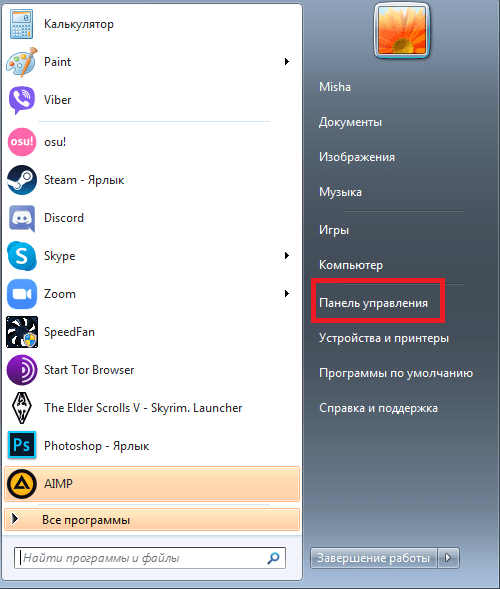
- Находим и открываем «Система и безопасность»;
- Находим и открываем «Брандмауэр Windows»;

- В левом меню находите выделенную надпись и кликаете по ней;
- Нажимаете «Изменить параметры». Прокручиваете в поле программ до буквы S и находите Skype, у него должно стоят 2 галочки.

Не могу войти в Скайп под своим логином и паролем
Проблемы с файлами Скайпа
Возможно, из-за ошибок Windows могли поломаться сами файлы скайпа, так что стоит их проверить. Для этого:
- Нажимаете клавиши Win + Alt или вводите в пуске слово «Выполнить», после чего кликаете по выделенной программе;

- В окне «Выполнить» пишете «%appdata%skype» и нажимаете «ОК»;

- В этой папке должны быть несколько файлов:
- iscorupt,
- bat,
- Run-skype.vbs.
«DEL /F /S /Q /A «C:Users(имя вашего компьютера)AppDataRoamingSkypeLOGIN-SKYPEmain.iscorrupt» «C:Program Files (x86)SkypePhoneSkype.exe» еxit»;
«(н)Set WshShell = CreateObject(«WScript.Shell»)$
Run «Skype.bat», 0, false(к).»;
Что делать, если невозможно войти в Скайп
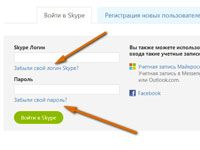
Почему не получается войти в Skype? Причины, как и варианты решения проблемы, весьма многочисленны, поэтому каждому, кого озадачил вопрос «Почему я не могу войти в Скайп?», предстоит разобраться в корнях проблемы.
Диагностирование и варианты решений
Далее перечислены некоторые причины, почему вы не можете войти в Скайп-программу с простыми и невероятными решениями:
- Самой банальной, но очень часто встречающейся проблемой является такая: отсутствует сеть, интернет (нет соединения). Проверьте его наличие так: просто зайдите на один из сайтов. Если не вышло, смотрите раздел сетевых подключений (для компьютера или ноутбука) или звоните оператору.
- Если не в порядке работа самого сервиса Скайпа, проверить его состояние можно, зайдя по адресу http://heartbeat.skype.com/. В этом официальном блоге всегда найдется информация о работе мессенджера и проблемах, если они есть.
- При подходе к такому этапу, как экран входа (там отображаются поля для ввода логина и пароля), уже не нужно делать проверку на наличие интернета. Теперь, тщательно проверяя свой никнейм и пароль входа, попытайтесь осуществить вход в программу снова либо через браузерную версию (или ее еще называют онлайн-версией). Если вошли, пароль правильный, и дело не в нем.
- Если имеет место быть какая-то сложная системная ошибка, которая не дает нормально работать, общаться, может помочь сброс пароля, то есть замена пароля.
- Когда вы пытаетесь войти на новом для вас устройстве в мессенджер Скайп, может возникнуть проблема несоответствия нужных системных параметров. Поэтому проверьте их.
- Удалите файл под названием «shared.xml» или «main.incorrupt», если это еще не было сделано.
- Отключите временно антивирус или Фаервол (Брандмауэр Виндоус). Если после этого удалось зайти, дело в блокировке антивируса.
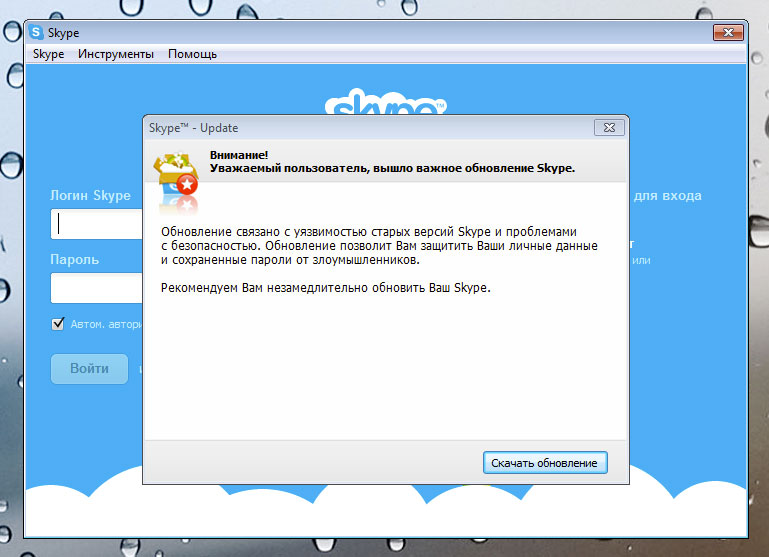
Если не получается увидеть даже экран входа, проблема может заключаться в следующем:
- Неправильно установлена программа Skype. Чтобы исключить этот вариант, просто установите ее заново. Такая проблема может настать после обновления.
- Вход уже был выполнен ранее, но под другой учетной записью. Для исправления подобной ошибки попробуйте полностью выйти из программы нажатием правой кнопки на значок в трее и выбором «Выйти».

Как удалить файл «shared. » или «main. »
Сначала надо найти его на жестком диске. Нажмите клавиши «Windows» и «R», чем вызовете команду «Выполнить. ». Внесите в свободное поле следующую информацию: «%appdata%skype». После нажатия «ок», система найдет папку, где находится этот мешающий работать файл. Удалите его и снова попробуйте войти.
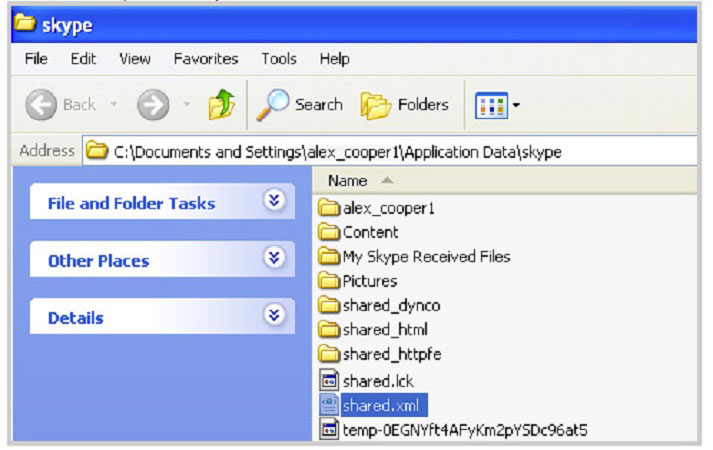
В случае невозможности найти файл на диске (в том числе и файл shared.xml) нужно сначала включить видимость скрытых ранее объектов. Для этого нажмите «Windows» и «R», как в прошлый раз, и введите такой текст: «control folder», нажмите «ок». Осталось выбрать параметр показа скрытых объектов (файлов и папок), который так и называется «Показывать скрытые файлы, папки и диски» или «Show hidden files, folders or drives».
Для владельцев Mac OS необходимо сделать следующее:
- Выйти из Скайпа (в трее найти его значок, нажать правой кнопкой, выбрать «Выход»).
- В строке меню выберите «Перейти», далее «Перейти в папку».
- Введите в строку для перехода: «/Library/Application Support/Skype».
- Нажмите кнопку «Перейти».
- Найдите в открывшейся директории целевой файл «shared.xml» и удалите его.
Точно так же можно попробовать удалить файл «main.incorrupt». Он находится в папке «Skype» в программных файлах на диске С (или в ином месте, если при установке мессенджера вы сами не выбрали отличный от автоматически предлагаемого варианта).
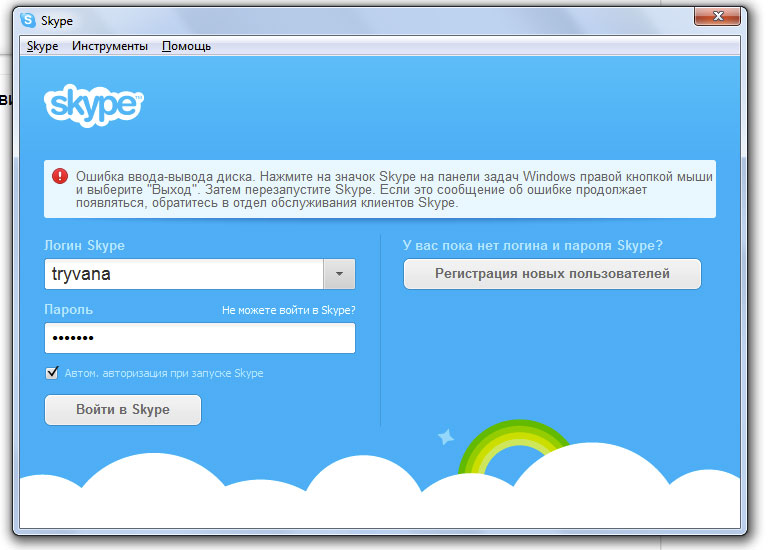
Проверка системных параметров для использования Скайпа
Чтобы проверить соответствие системным и техническим требованиям вашего устройства, нужно сверить следующие данные.
Для «Windows» необходимо иметь:
- процессор с мощностью не меньше 1 ГГц,
- минимум пятьсот 12 МБ оперативной памяти и «DirectX» последней версии.
Для владельцев устройства «Mac» (поддержка для них официально прекращается в октябре 2016 года, но скорее всего, использование Skype будет возможно еще до конца 2017 года):
- Вариант ОС должен быть Мас OS X 10.10 или позже, либо Мас OS X 10.6 («Снежный Леопард»),
- Проц. Intel, имеющий тактовую частоту от одного Ггц,
- Как дополнительное оборудование (программное обеспечение) нужно иметь установленный Quick Time.
Для пользователей техники Linux:
- Операционка — Ubuntu 10.04 или позже, Debiаn 6.0 или позднее, Fedorа 16 или более поздняя, Open SUSE 12.1 или вышедшая позже.
- Мощность проца — от 1 Ггц.
- Оперативка — от двухсот пятидесяти 6 МБ.
- Доп. ПО: Qt 4.6, D-Вus 1.0.0, libаsound 1.0.18, Pulse Audio 1.0 (лучше Pulse Audio 4.0), Blue Z 4.0 (желательно, но не обязательно).
Для «Windows Phone» нужно иметь ОС Windows 10 Mobile, Windows Phone 8.10, Windows Phone 80, хотя официальная поддержка с октября 2016 прекращается, с некоторыми возможными ограничениями эта программа на данных платформах будет продолжать работать до начала 2017 года.
Для владельцев Андроид (то есть смартфонов, работающих на основе этой платформы – Android):
- Операционка Android 4.0.3 или позже.
- Свободного места на смартфоне — от тридцати 2 МБ.
Тут будут действовать те же ограничения, что и для предыдущего примера — поддержка данного устройства заканчивается максимум в конце 2017 года.
Если у вас процессор ARMv7, Скайп полноценно поддерживается для вас; если ARMv6 (например, к этой категории можно отнести аппараты Sumsung Galaxy Ace, HTC Wildfire), видеосвязь не будет поддерживаться.
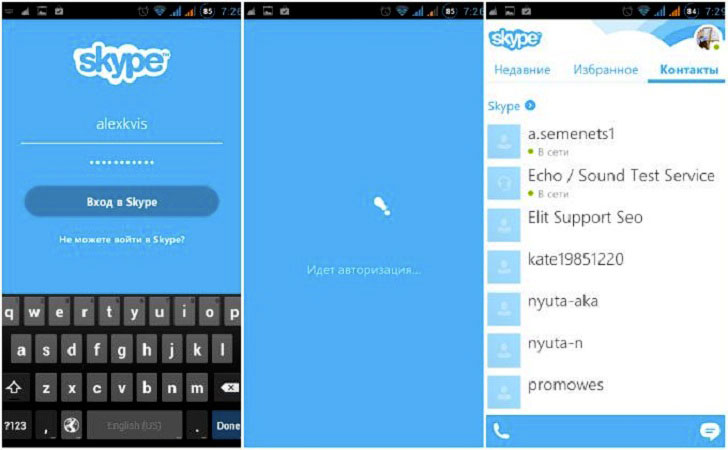
Для пользователей устройств на ОС IOS (пользование будет доступно также до перенесения функции голосовой связи в облако, то есть до начала 2017 года):
- Версия IOS — от восьмой и выше,
- Модель телефона — Apple Watch, IPhone (4s, 5, 5с, 6, 6 Plus, IPad 2, Air, Air 2, Mini, Mini 2, Mini 4, Pro, Touch (пятого либо шестого поколения).
Если вы пользуетесь компьютером или ноутом, проверьте настройки «железа». Для этого:
- Нажмите сочетание «Windows» + «I».
- В открывшемся меню нужно выбрать «Изменение параметров компьютера».
- Кликните по пункту «Конфиденциальность».
- Во вновь появившемся окошке оставьте свое разрешение для использования микрофона и видео-камеры.
Как зайти в браузер-версию?
Вы сделали все, что могли, но все равно не входит в Скайп либо пишет, не удалось войти в сеть? Узнать причину пока невозможно либо пользователь ее еще не установил? Не отчаивайтесь — есть еще варианты действий.
Чтобы попытаться временно решить проблему либо проверить ошибки вашего устройства, из-за которых вход невозможен, попробуйте зайти в онлайн-версию этого мессенджера. Это то же самое, что и браузерная версия. Для пользования ею не нужно устанавливать никакого программного обеспечения, так как она работает прямо на сайте.
Для осуществления задуманного войдите в указанную официальную браузерную версию по этой ссылке: .https://login.skype.com/login. После удачного входа (если соединение с интернетом есть) войдите под своим логином и паролем.
Если удается войти, значит, проблема в вашем устройстве, через которое осуществляется вход (либо осуществлялся ранее). Переустановите Скайп. Если вы даже зарегаться не можете, смотрите здесь, как это исправить.
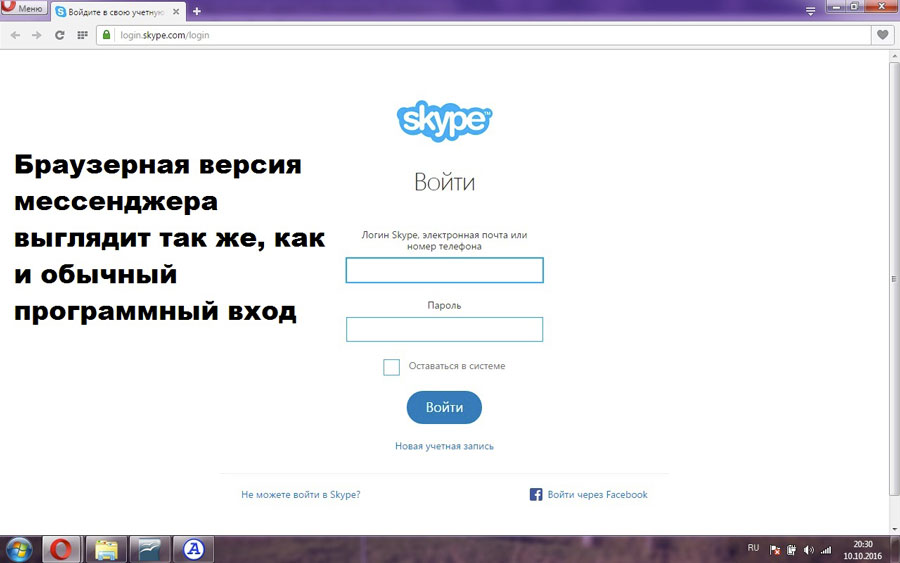
Как сбросить пароль?
Сначала определитесь, как именно вам нужно будет осуществить вход в мессенджер:
Чтобы поменять пароль для первого или второго варианта, просто найдите на экране входа надпись (активную ссылку) типа «Забыли пароль?», «Напомнить пароль», «Вспомнить пароль» и далее следуйте инструкциям. При возникновении «внештатной» ситуации при входе через социальную сеть Фейсбук нужно попытаться изменить пароль именно там, на их сайте.
Решение для компа или ноута
Еще одним вариантом решения проблемы является метод, основанный на обязательности входа по IE. Чтобы это обойти, нужно сделать так:
- Зайдите в папку Скайпа (обычно она в «Programm Files»).
- Зайдите в «Properties».
- Выберите вкладочку «Shortcut».
- В поле «Target» появится путь, в конце которого будет стоять «. skype.exe». Допишите после этого «/legasylogin».
- Сохраните все внесенное, нажав на «ок».
- Запустите Скайп с ярлычка.
Для ОС Umbuntu
Те, кто является счастливым обладателем устройства на вышеуказанной операционной системе, могут попробовать сделать так:
- Сначала желательно обновить ОС до самой последней доступной версии.
- Зайдите в «System Monitor» и откройте вкладку с процессами – «Process».
- Найдите Скайп и завершите процесс («End Process»).
- Откройте папку «Home», нажмите «Ctrl+H», чтобы отобразились скрытые папки и файлы.
- Переименуйте вашу Скайп-папку (например, «SkypeOld») или сразу же удалите ее, если не боитесь потерять данные.
- Обновите Скайп.
- Зайдите в программу для общения.
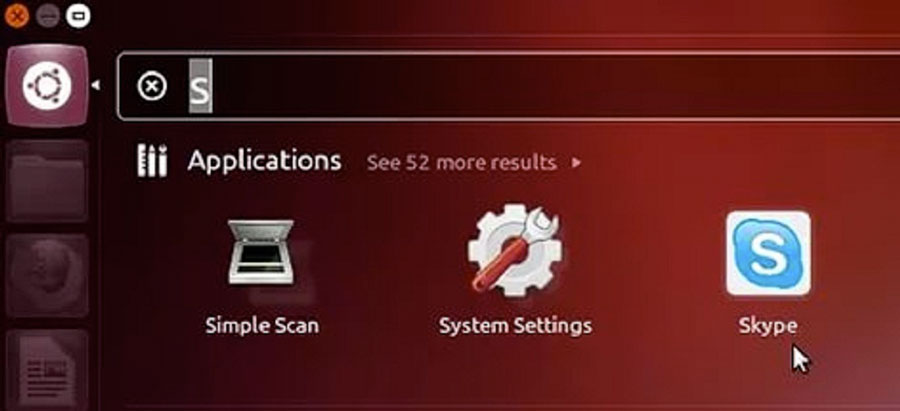
Итак, для решения проблемы входа в Скайп уже придумано и опробовано немало решений. Попробуйте и вы! Для этого желательно знать технические данные вашего устройства и ПО на нем.
Источник: www.allmessengers.ru
Почему не могу войти в Скайп

Не могу войти в Скайп! Такая проблема встречается часто у неопытных пользователей. Причины бывают разные. В зависимости от ошибки приходится искать свой подход.
Забыт логин или пароль
Для входа в аккаунт необходимо указать свои логин и пароль. Забытый или изменённый мошенниками пароль возможно восстановить. При появлении такой ситуации данные подтверждают с помощью электронной почты или мобильного телефона.
Для этого выполняем несложные шаги:
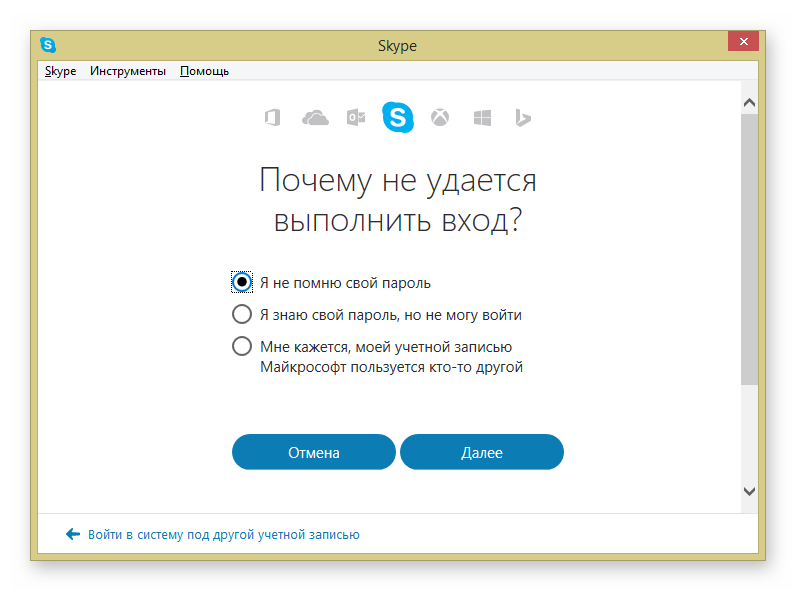
- Открываем форму восстановления учетной записи (кнопка «Забыли пароль?»).
- Указываем информацию: электронная почта (номер телефона) и логин. Вводим дополнительную электронную почту, по которой возможна связь.
- Проверка данных может продлиться примерно 24 часа. Результаты проведенной работы отправят на дополнительную почту, которая была указана в форме.
Сброс пароля сделан, а вход все равно невозможно выполнить. Проблема может заключаться в забытом или неправильно введенном логине. Исправить такую ошибку достаточно легко.
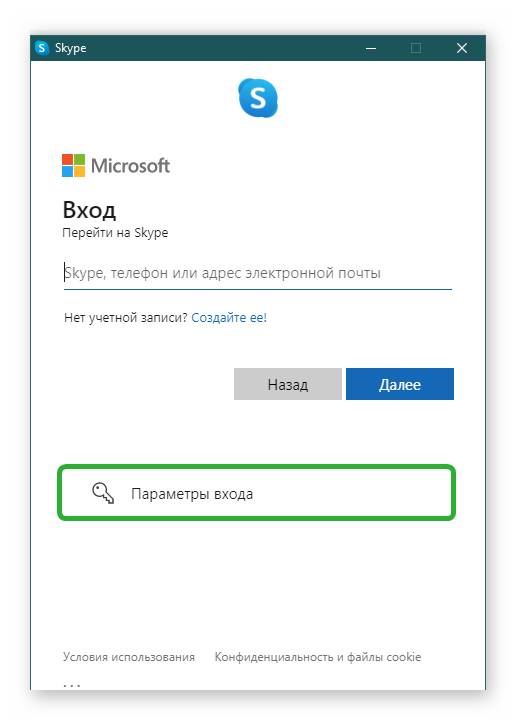
- Открываем страницу входа.
- Находим «Параметры входа».
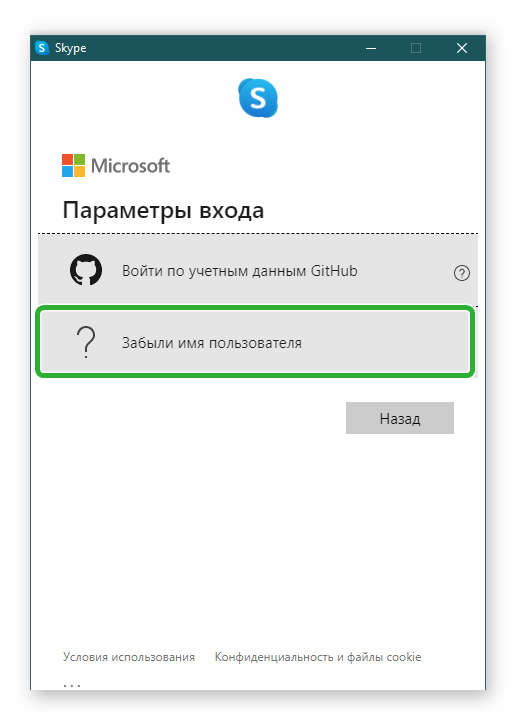
Жмем «Забыли имя пользователя».
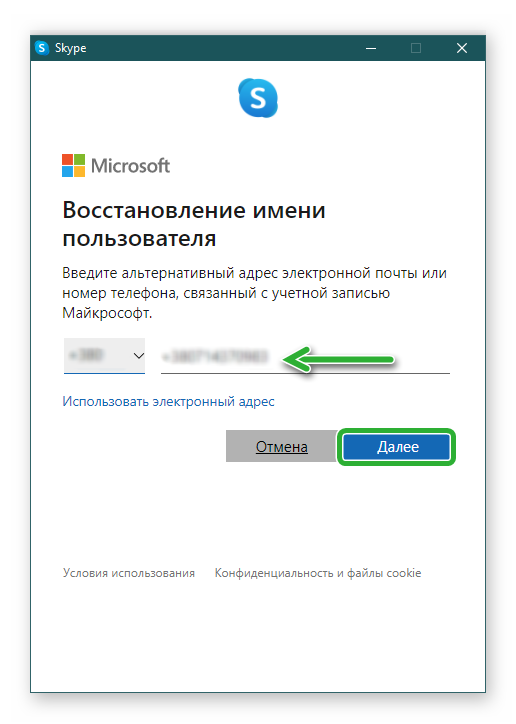
Вводим номер телефона или адрес электронной почты, которые привязаны к учетной записи.
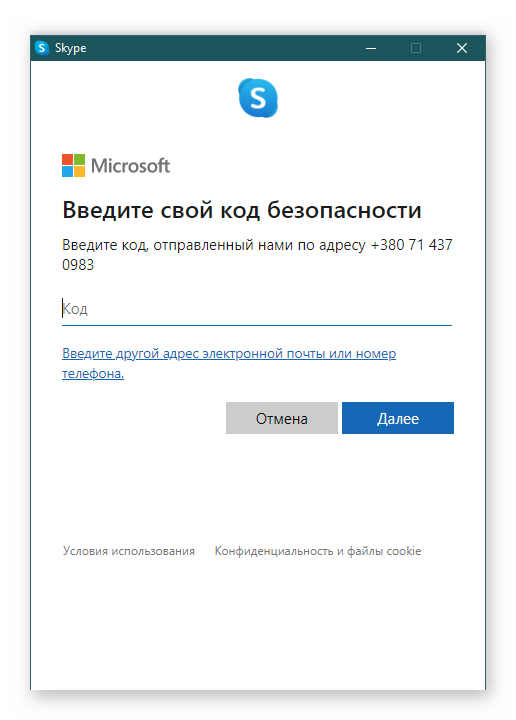
Код подтверждения отправят на указанные данные.
Даже если забыты, и никнейм, и код – не проблема. Один из вариантов должен привести к положительному результату.
На профиль наложены ограничения или он заблокирован
В некоторых случаях войти в программу или полноценно пользоваться ею нет возможности по другим причинам. Такими могут быть блокировка или наложение ограничений.
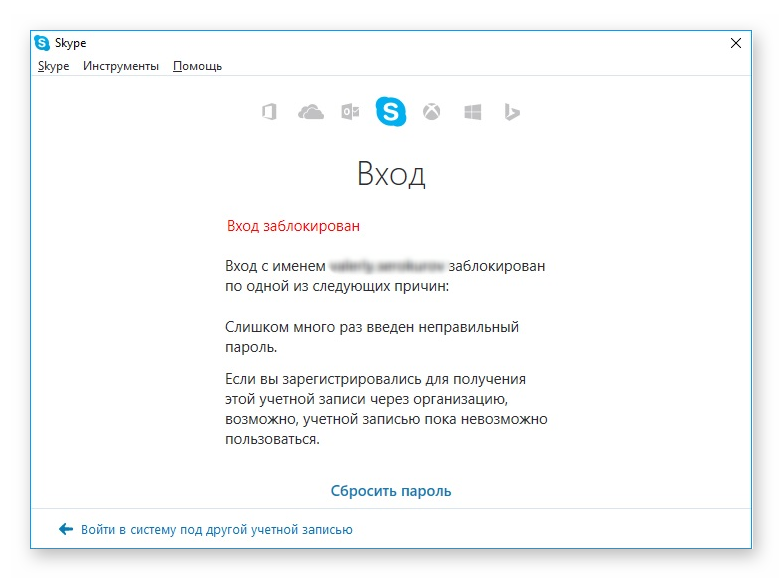
- Проводятся необычные действия с вашей учетной записи. Например, списание средств со счета во время использования подписки. Такие действия могут проводиться мошенниками.
- Если платёж оспаривают. Чаще такие действия выполняются при появлении проблем с оплатой или аккаунтом.
- Нарушения правил пользования приложения.
Наложенные ограничения снимаются при выполнении следующих действий. Следует зайти в приложение и найти инструкцию на баннере. Соблюдая рекомендациям, можно быстро устранить неисправности аккаунта.
Мошенники могут взломать учетную запись. В таком случае приходят оповещения с текстом: «Помогите нам защитить вашу учетную запись». Операции со счетами в учетной записи, рассылки, которые вы не выполняли, могут быть выполнены мошенниками. Такие действия приводят к блокировке аккаунта. Разблокировка возможна.
Для этого необходимо найти отдел «Восстановление взломанной или скомпрометированной учетной записи Майкрософт».
Нельзя зайти через Фейсбук
Раньше выполнить вход в Skype можно было через Facebook. Только с начала 2018 года войти с помощью данной социальной сети невозможно. Майкрософт объединили все приложения под единой учетной записью. Это дало возможность входить во все службы с одним паролем. То есть, теперь можно получить доступ только с помощью номера телефона (email) и кода доступа.
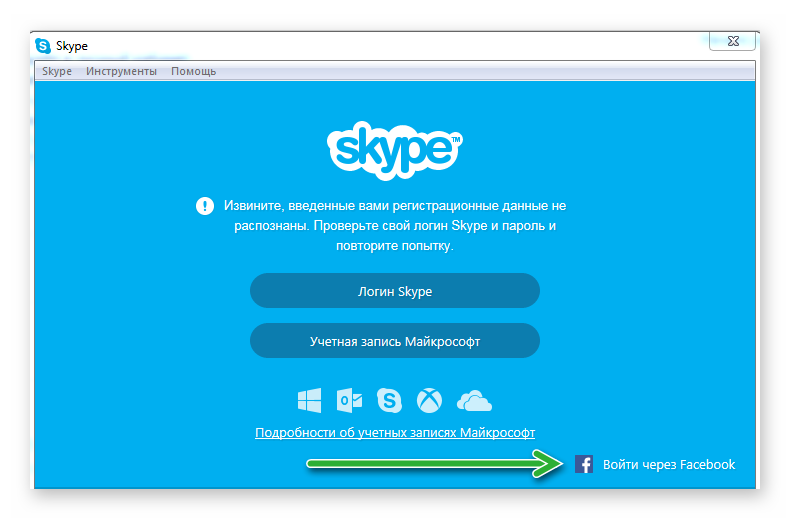
Переустановка программы
Иногда переустановка клиента может решить несколько проблем. Перед тем, как начать загрузку следует удалить существующую программу на устройстве.
Для этого выполняем следующие шаги:
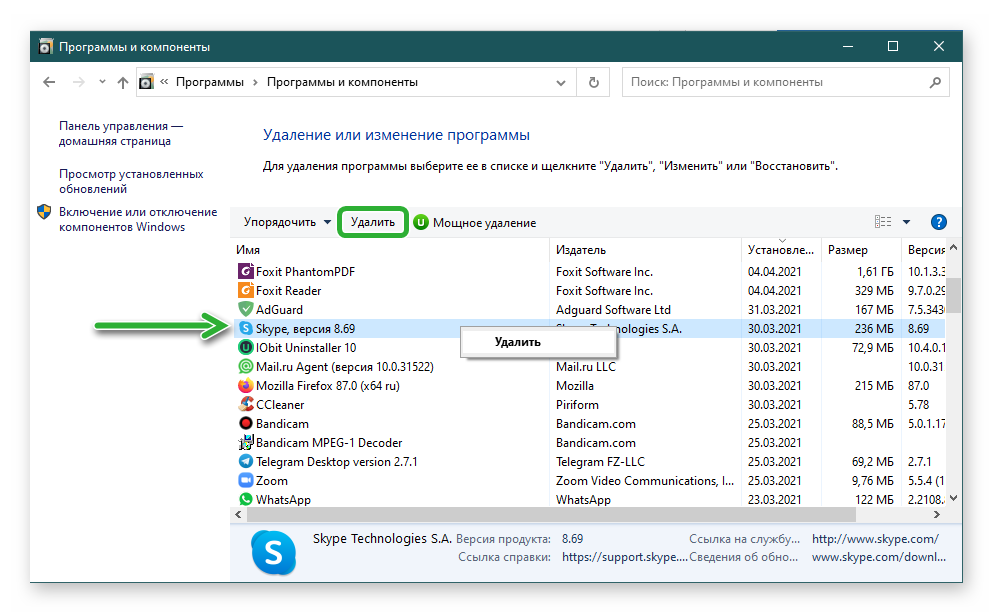
- Заходим в «Панель управления»/«Установка и удаления программ»/«Удаление программы».
- В списке установленных программ находим Skype и выполняем на нем клик.
- Выбираем «Удалить» (верхняя часть экрана или правой кнопкой мыши на значке).
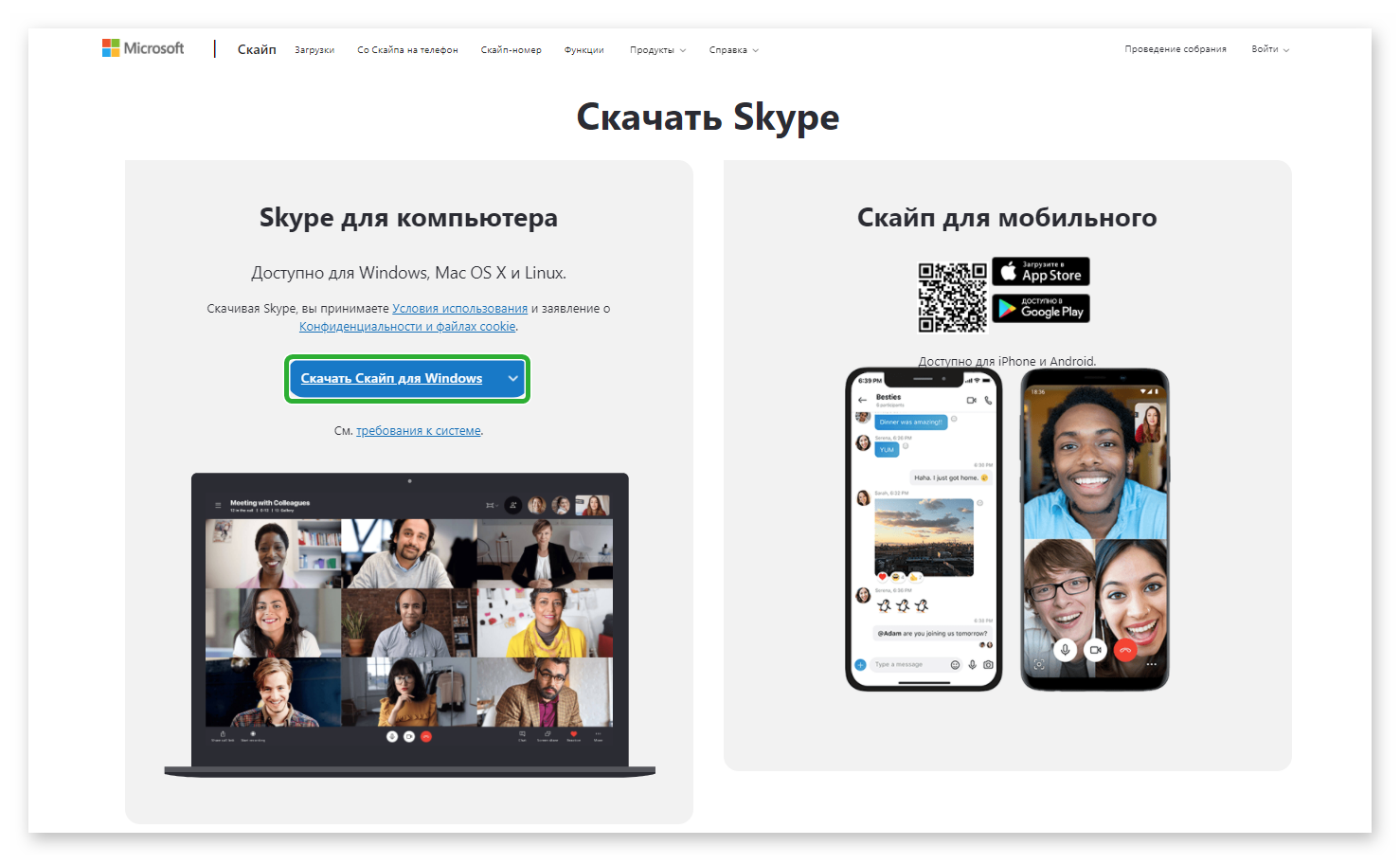
После этого загружаем последнюю версию с официального сайта.
Проблема с авторизацией
Каждая ошибка имеет свои причины. Проблема с авторизацией может происходить из-за неполадок в интернете или сбое в настройках программы. Проверить такие варианты, возможно отключив процессы с помощью Диспетчера задач.
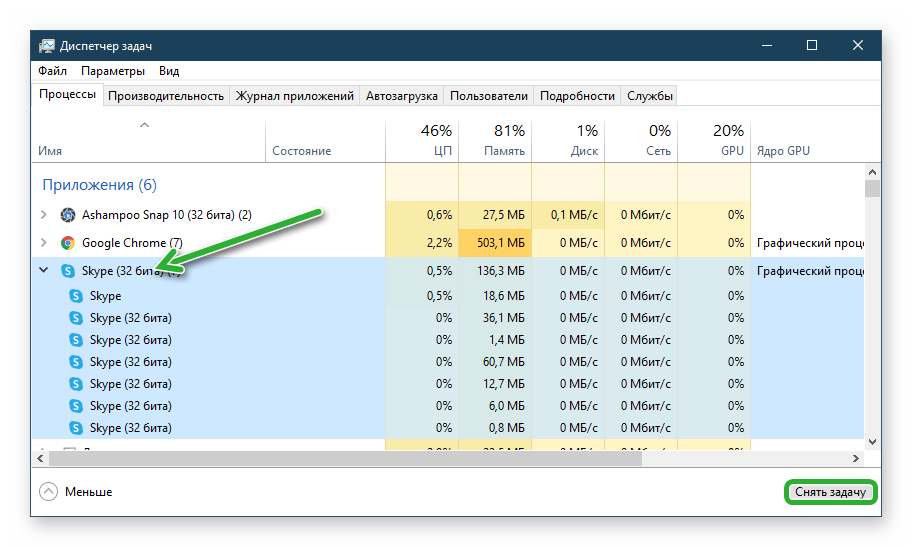
- Для этого нажимаем одновременно Ctrl + Alt + Delete .
- Выбираем «Диспетчер задач».
- Появится окно, в котором выбираем «Процессы».
- Находим нужную программу, жмем на неё и выбираем «Снять задачу».
Диспетчер задач можно вызвать и другим способом. Для этого нажимаем Win + R . В открывшемся окне введите taskmgr и выбираем процессы. Далее выполняем все, как в предыдущем варианте
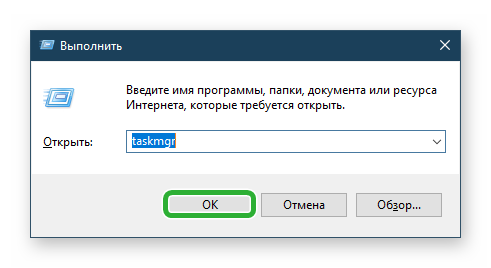
Сбой программного обеспечения
При несвоевременной установке обновлений появляются сбои в работе файла. В результате пользователь не может попасть в Skype. Обычно, автоматическая загрузка обновлений программы проводится по умолчанию. Если функция отключена, отдельные плагины можно выполнить апдейт самостоятельно.
Для этого необходимо выполнить следующие шаги.
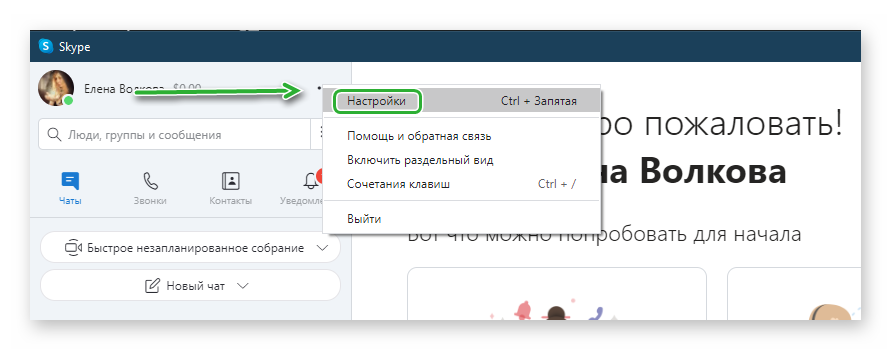
- Открываем приложение, жмем на три точки и в контекстном меню выбираем «Настройки».
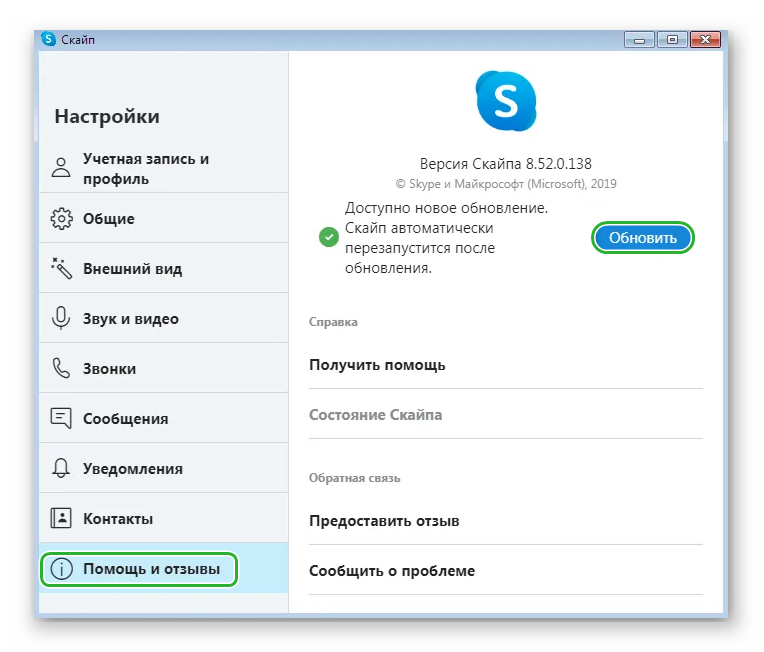
Блокировка антивирусом
Проблема, при которой не удается войти в Скайп, может быть вызвана блокировкой антивируса. Дело в том, что некоторое программное обеспечение видит угрозу даже в безобидных программах. Если это установленная программа, достаточно просто отключить её на время. Однако разработчики Microsoft почему-то решили, что встроенная защита должна стать последним оплотом в операционной системе.
Спорить с ними не будем, но для стабильной работы мессенджера всё-таки стоит её отключить.
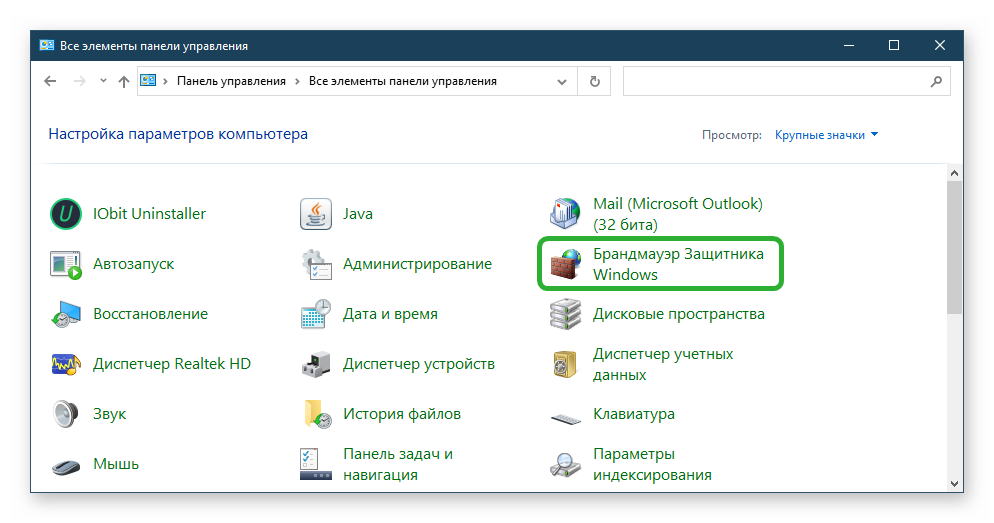
- Через «Пуск» открываем «Панель управления».
- В появившемся списке находим «Брандмауэр Windows».
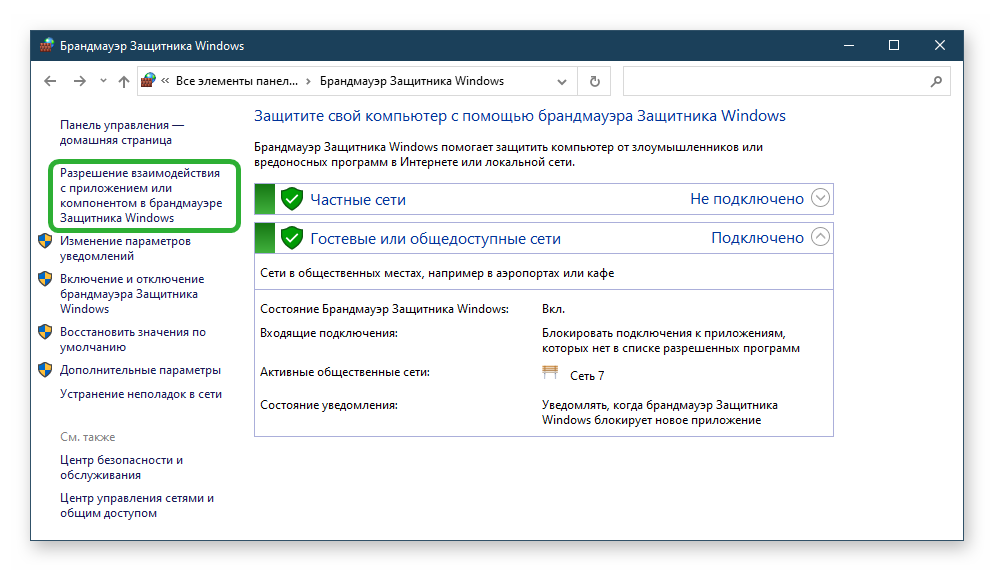
В открывшемся окне подтверждаем «Разрешение взаимодействия с приложением или компонентом в Брандмауэре Windows».
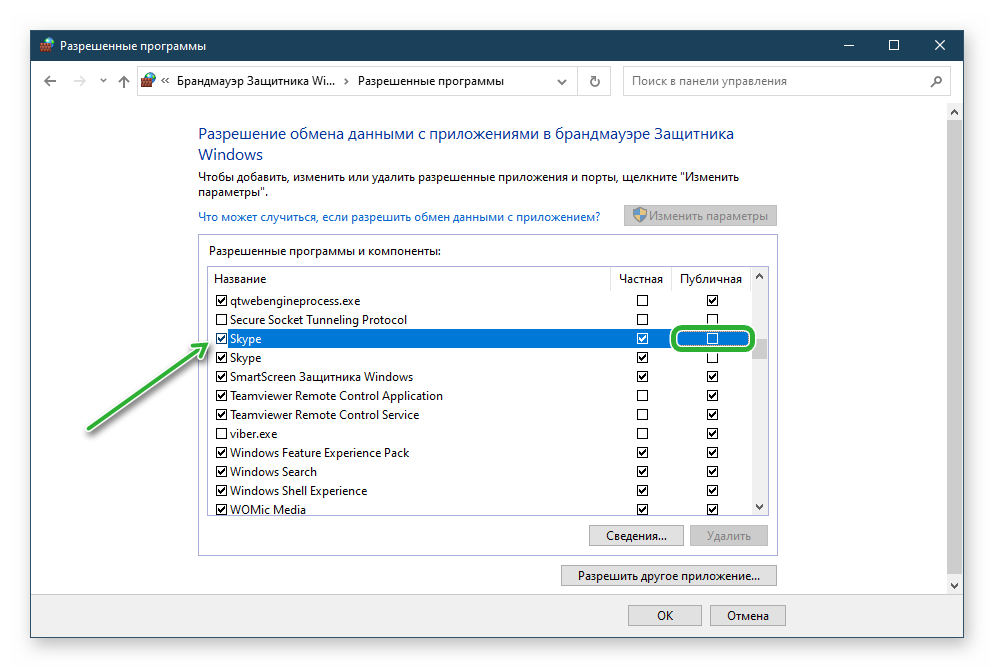
Среди меню находим Скайп. Если не находим – выбираем «Разрешить другую программу». Находим нужную программу и убираем галочку справа в строке «Публичные» и нажимаем «Ок».
После выполнения алгоритма перезапустите компьютер. Операция проведёт изменения и обновит систему.
Обязательно соблюдайте инструкцию и не блокируйте другие программы при выполнении алгоритма действий.
Проблема с Internet Explore
Скайп использует Internet Explorer (IE), чтобы создавать системные файлы и папки. Версии со временем могут устареть и требуют обновления. Выполнить самостоятельно такие действия вполне возможно.
Следует сделать следующие шаги.
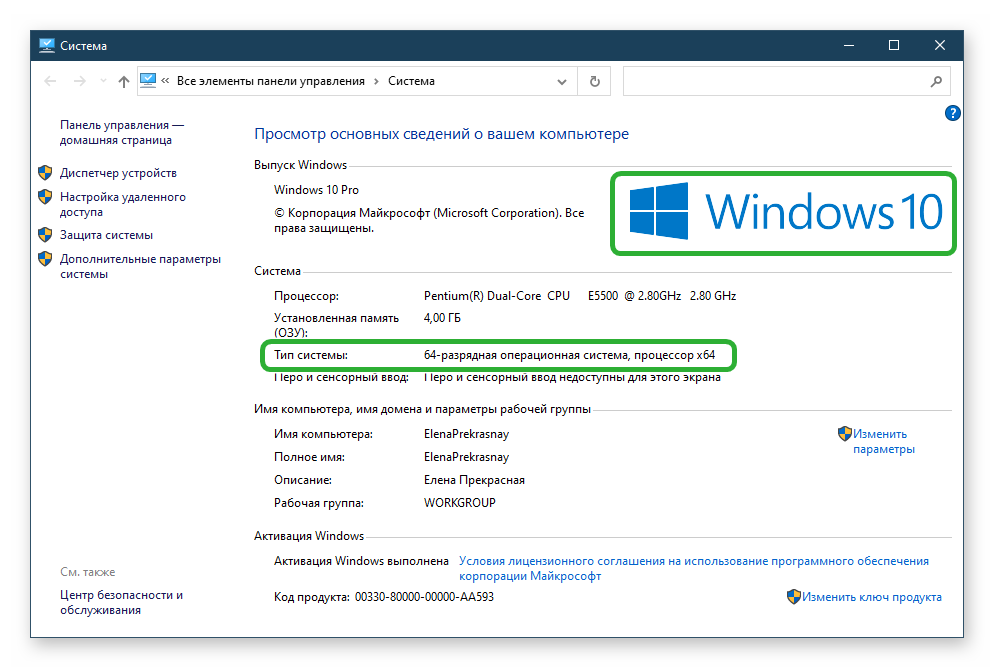
- Определить версию Windows. Для этого одновременно жмем Win + Break .
Такие действия помогут решить возникшую проблему. При отсутствии необходимых обновлений вход в программу может быть недоступен.
Выполнен вход, но отсутствует контакт или кредит
Эта ошибка возникает, когда вход выполнен не в другой учетной записи. Дело в том, что мессенджер разрешает создавать два и больше аккаунтов. Поэтому в больших семьях или на работе каждый имеет свой профиль. Однако не все додумываются ставить пароль. Поэтому список друзей или деньги на счету могут просто поменяться.
Проверить это можно следующим образом.
- Попробовать выполнить вход на другом устройстве.
- Проверить правильность регистрационных данных.
- Выйти и снова войти в программу.
- Выполнить вход с помощью ранее использованных других адресов.
Если деньги не используются в течение 180 дней, они становятся неактивными. Однако их можно легко переактивировать. Для этого нужно зайти в свой профиль и выбрать функцию «Повторно активировать деньги на счёте». Если на телефонах Android и iPad функция отсутствует, рекомендуется почистить кэш и повторно выполнить вход.
Также на работу влияет заполненная кеш приложения. Проще всего выполнить очистку с помощью утилиты CСleaner.
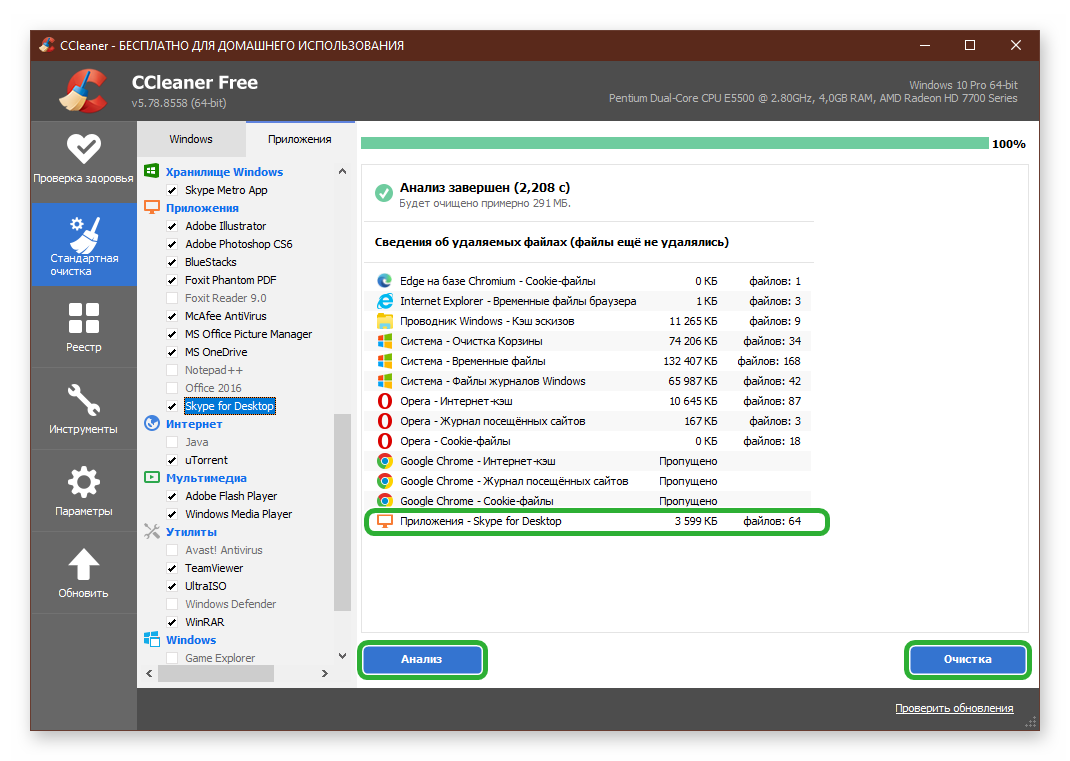
- Запускаем утилиту и переключаемся в раздел «Стандартная очистка»/«Приложения».
- В числе утилит можно снять все галочки, а вот напротив Skype for Desktop наоборот отметить.
- Запускаем «Анализ» и после сканирования «Очистка». В отчете вы увидите сколько файлов кеша в Скайпе будет удалено. Сами сообщения при этом не пропадут.
Подведем итоги
Разобраться с основными проблемами в работе Скайпа можно самостоятельно. Для этого не нужно относить компьютер в ремонт или звать мастера. Достаточно внимательно проверить все варианты и найти ошибку.
Источник: sergoot.ru